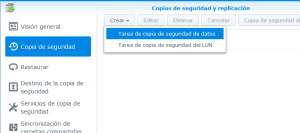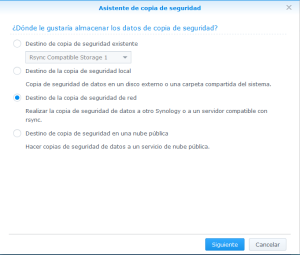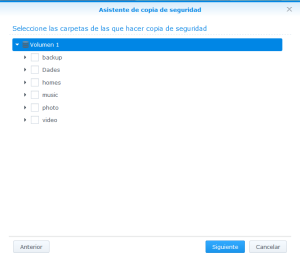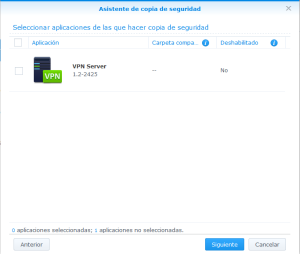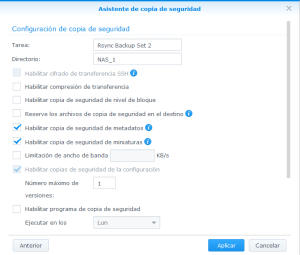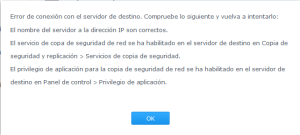Synology té un assistent que facilita la configuració de la còpia de seguretat i després la possible programació d’aquesta si es que volem. Però té un parell de llimitacions (les que jo he trobat, igual hi ha més!):
- No es pot posar l’usuari que es vulga si es vol habilitar la transferència xifrada (per SSH), en la documentació oficial ho diu, he intentat fer-ho de totes les formes però no he pogut (tenen raó!). Es necessita configurar un superusuari, i jo de normal sols en tinc un (root).
- Accions pre-xfer post-xfer: Depén del que es vulga fer es podran utilitzar o no. Rsync utilitza aquestes opcions per a poder executar un script abans de la còpia i un altre després de la còpia, el que passa és que quan DSM llança la còpia no ho tracta com una sol ordre rsync, sino varies. No se a ciència certa de que depén però crec que dependrà del número de carpetes, és més, quan fa comprovació dels mòduls configurats també executa aquestos scripts. Així que si el que es vol es fer un punt de muntatge, copiar i després desmuntar… segurament hi haurà problemes.
Primer es configura les dades per a poder connectar-se al servidor rsync: direcció, usuari, contrasenya, port (si no és el de per defecte). I després ja es pot clicar al desplegable per a que es connecte al servidor i seleccionar el mòdul que volem utilitzar per a fer la còpia de seguretat, si no saps que és un mòdul o no saps configurar-lo i també eres administrador del servidor de backup pots revisar aquesta entrada on ho explique.
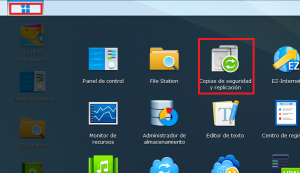
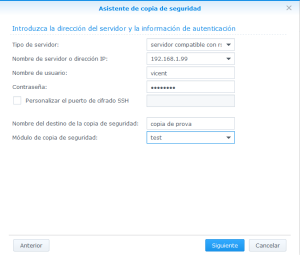
En la següent pantalla es selecciona les dades a copiar, recordeu seleccionar sols les necessaries.
En la següent es pot seleccionar les configuracions d’algunes de les aplicacions instal·lades al Synology.
Finalment es configura les opcions de còpia i la possibilitat de programar-ho. En aquesta pantalla si l’usuari no es root l’opció de transferència per SSH estarà deshabilitada.
Una vegada creada la tasca, Synpology crea uns arxius a la ruta del mòdul al servidor. Aquestos arxius són importants i s’han de mantindre,sinó les còpies no es realitzaran (cada tasca té els seus arxius de configuració).
Després de creada es pot modificar, si s’ha utilitzat un usuari diferent de root es pot veure que l’opció de transferència per SSH ja està habilitada i es pot seleccionar, però si es selecciona i s’intenta executar la còpia, aquesta ens retornarà un error en la connexió.
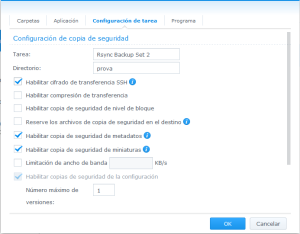
Es poden configurar vàries còpies de seguretat a diferents servidors, mòduls… o tots al mateix servidor i mòdul ja que cada tasca es crea la seva pròpia carpeta per a guardar el backup.
Personalment per al que jo vull fer se’m queda curt aquest asistent, així que voré com es fa per script que no pareix tant difícil i interactuaré directament jo amb el rsync. El problema es que no podré guardar la configuració de les aplicacions i del propi dispositiu.